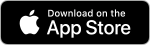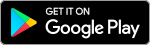使用 OCR 功能:1. 在聊天室中的圖片上點滑鼠右鍵,選擇「轉換為文字」(圖片解析度越高,辨識度越好) 2. 選擇要偵測的語言(圖片中所用的語言) 3. 點選下面的小圖示,複製 OCR 抓取出來的文字,回到聊天室中貼上。
註:如果圖片過了讀取或下載期限,OCR 也會無法讀取呦!
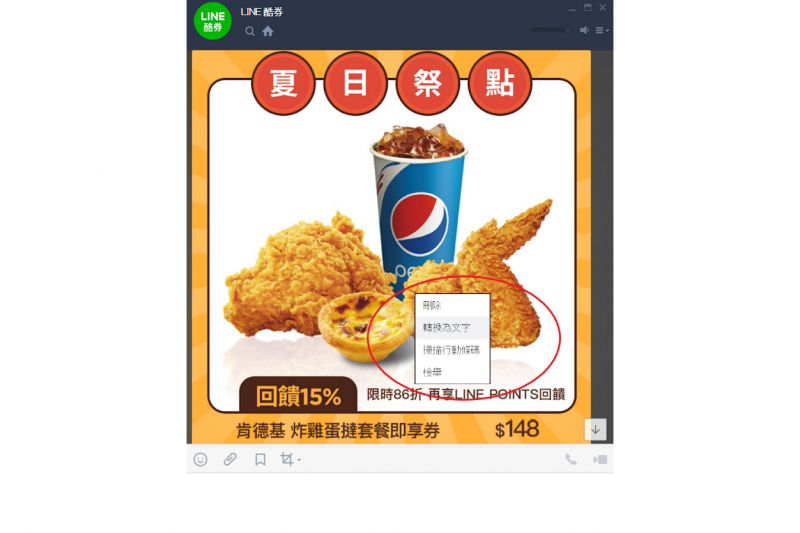
除此之外,OCR 功能還可以幫忙辨識 QR Code!
雖然電腦版 LINE 無法像手機一樣用鏡頭掃描 QR Code,但其實只要在 QR Code 上點滑鼠右鍵,選擇「掃描行動條碼」,就可以直接讀取 QR Code。
翻譯功能
LINE 電腦版其實很多地方都暗藏翻譯功能。收到需要翻譯的訊息時,只要將此訊息點滑鼠右鍵>>「翻譯」>>選擇要翻譯成的語言>>按下「翻譯」,就可以輕鬆轉換成看得懂的語言囉!
如果是記事本、貼文串有需要翻譯的文字,在畫面上按滑鼠右鍵,也會看到「翻譯」的選項!
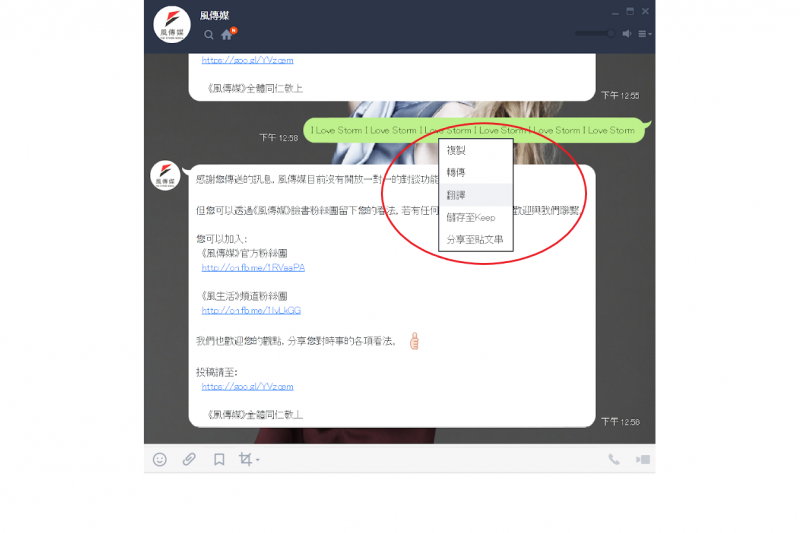
聊天室對話框可當計算機
這算是一個既方便又有趣的功能,只要在聊天視窗中輸入算式,運用加(+)減(-)乘(*)除(/),並輸入等號(=),就會自動算出結果,並且可以直接把結果傳給對方。
搜尋記事本
記事本內容越來越多,找不到你想找的那一篇嗎?電腦版的LINE提供「搜尋記事本」功能,只要到「記事本」區,點選放大鏡圖示,就可以用關鍵字搜尋記事本。
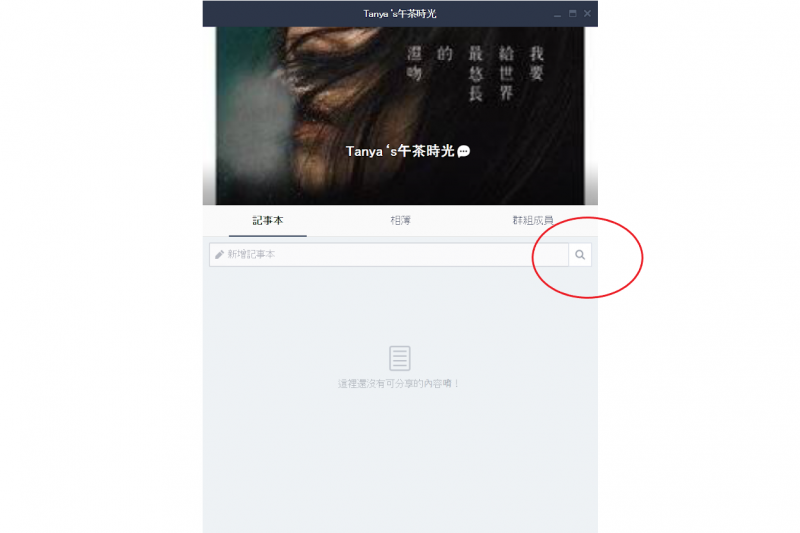
關鍵字提醒
目前 LINE 已有「群組點名」功能,用戶可以在聊天室標註特定好友。但如果標註自己還不夠,你還希望在茫茫訊息海中不漏掉想看的資訊,這時,你還可以加碼設定關鍵字提醒!
透過設定>>聊天>>關鍵字提醒,你可以增設20組關鍵字。關鍵字設定完成後,每當這個關鍵字在群組中被提到,你就會看到跟自己被標註時一樣的提醒喔!
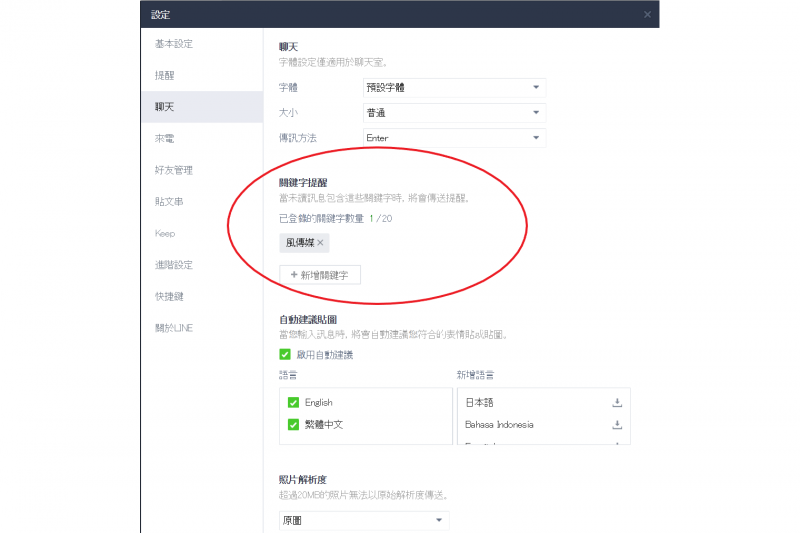
這麼多便捷的LINE電腦版小工具,不知道不是太可惜了嗎?趕快筆記下來,讓你成為LINE 小達人!
責任編輯/李頤欣